ghost win7 纯净版系统搭建Web服务器的方法
时间:2019-03-15 10:14:45来源:装机助理重装系统www.zhuangjizhuli.com作者:由管理员整理分享
局域网Web服务器的主要功能是实现资源共享,同时借助于局域网服务器访问页面可有效的实现信息的同步。利用Web服务器,我们随时随地都可以将自己的信息上传到服务器端,让其它关注你的用户能在第一时间内了解的思想和动态。那么下面小编就来具体地介绍一下搭建Web服务器的操作步骤吧。
1、首先,我们可以打开控制面板,选择并进入“程序”,双击“打开或关闭Windows服务”,在弹出的窗口中选择“Internet信息服务”下面所有地选项,点击确定后,开始更新服务。
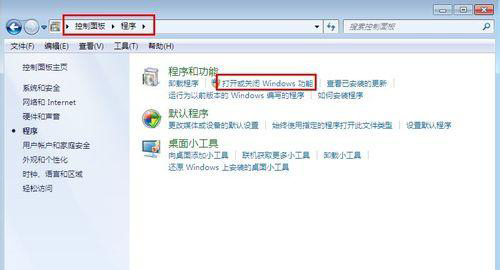
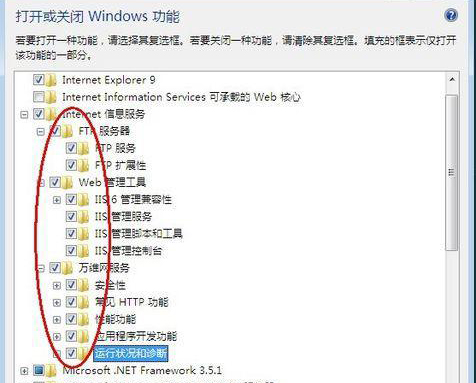
2、然后,我们可以在更新完成后,打开浏览器,输入“http://localhost/”回车,如果此时出现IIS7欢迎界面,说明Web服务器已经搭建成功。当web服务器搭建成功后,我们下一步所要做的就是把我们开发的网站安装到Web服务器的目录中。一般情况下,当Web服务器安装完成后,会创建路径“%系统根目录%inetpub/wwwroot”,将我们开发的网站COPY到该路径下。即可实现本地访问该网站。


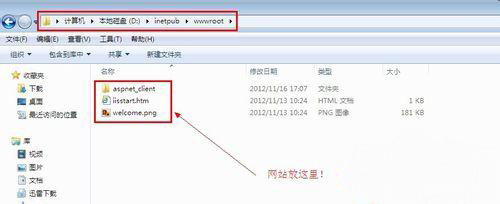
3、接下来,我们可以设置防火墙,让局域网当其它计算机也能访问本地网站资源。具体方法:打开控制面板,选择“系统和安全”,点击“允许程序通过Windows防火墙”,在弹出的对话框中勾选“万维网服务HTTP”右侧的两个复选框,再点击确定退出。在局域网中其它计算机上,打开浏览器,最后再输入 “http://Web服务器的IP地址/”按回车键即可完成了。
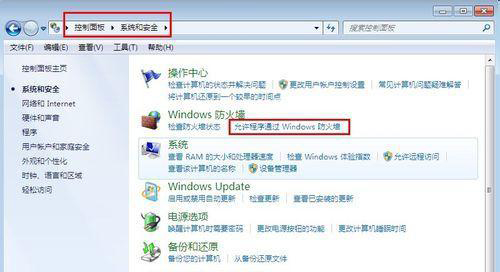
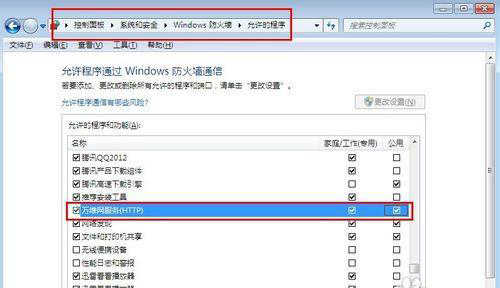
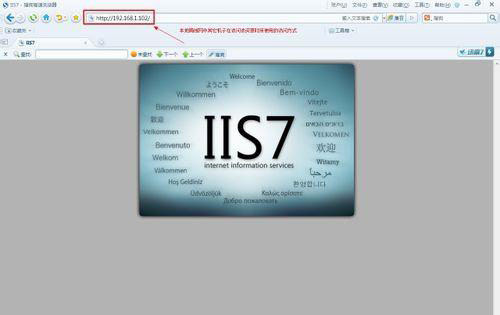
以上就是小编介绍的ghost win7 纯净版系统搭建Web服务器的方法了,以后用户也遇到这样的问题,就能轻松解决了。
1、首先,我们可以打开控制面板,选择并进入“程序”,双击“打开或关闭Windows服务”,在弹出的窗口中选择“Internet信息服务”下面所有地选项,点击确定后,开始更新服务。
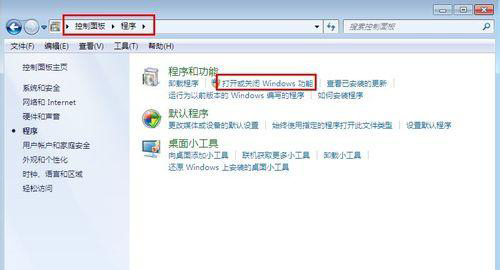
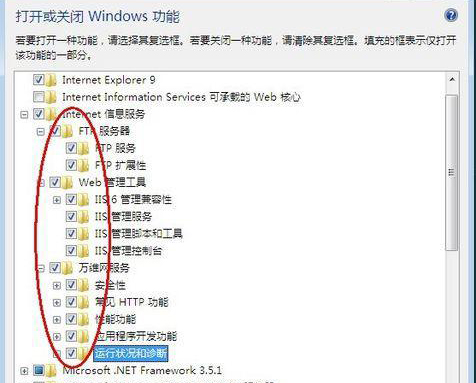
2、然后,我们可以在更新完成后,打开浏览器,输入“http://localhost/”回车,如果此时出现IIS7欢迎界面,说明Web服务器已经搭建成功。当web服务器搭建成功后,我们下一步所要做的就是把我们开发的网站安装到Web服务器的目录中。一般情况下,当Web服务器安装完成后,会创建路径“%系统根目录%inetpub/wwwroot”,将我们开发的网站COPY到该路径下。即可实现本地访问该网站。


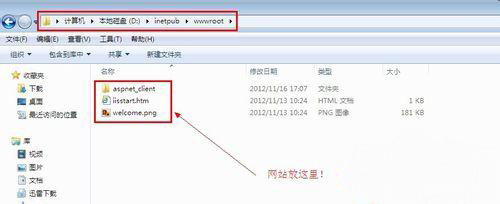
3、接下来,我们可以设置防火墙,让局域网当其它计算机也能访问本地网站资源。具体方法:打开控制面板,选择“系统和安全”,点击“允许程序通过Windows防火墙”,在弹出的对话框中勾选“万维网服务HTTP”右侧的两个复选框,再点击确定退出。在局域网中其它计算机上,打开浏览器,最后再输入 “http://Web服务器的IP地址/”按回车键即可完成了。
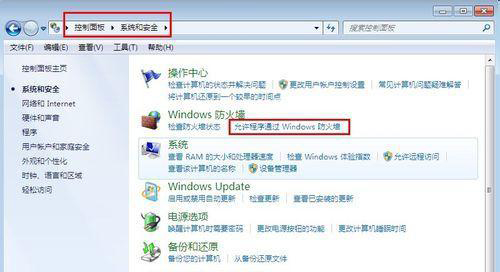
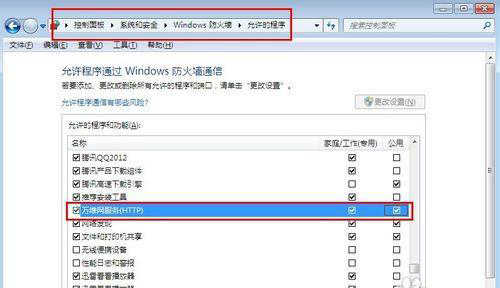
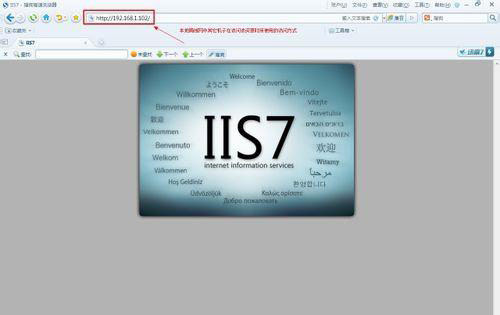
以上就是小编介绍的ghost win7 纯净版系统搭建Web服务器的方法了,以后用户也遇到这样的问题,就能轻松解决了。
分享到:
